bloatware on paljon enemmän läsnä kuin voimme kuvitella mobiililaitteissamme ja tietokoneissamme. Tämä vaikuttaa myös Windows, kuten näemme. Onko se todella ongelma? Totuus on, että se voi vaikuttaa suorituskykyyn. Selitämme, mistä se koostuu, miten se voi vaikuttaa Windowsin toimintaan ja mitä tehdä sen poistamiseksi järjestelmästä.
Mikä on bloatware?
Mutta mitä se on bloatware? Kun näemme termin, joka päättyy "ware" -merkintään, tulee mieleen jotain vaarallista. Näemme esimerkiksi haittaohjelmia, lunnasohjelmia, vakoiluohjelmia… Tämä tapaus on erilainen, koska se ei todellakaan ole a turvallisuusuhka, vaikka se voi tietyissä olosuhteissa vaikuttaa meihin.

Bloatware on mikä tahansa rakennettu ohjelma laitteeseen. Jos esimerkiksi ostamme matkapuhelimen ja tietyt sovellukset on jo esiasennettu tai jos kyseessä on Windows-tietokone. Ne ovat ohjelmia, joista voi olla hyötyä tai ei. Jotkut todella palvelevat laitteiden toimintaa voidakseen hyödyntää tiettyjä ominaisuuksia, mutta toiset taas eivät lisää mitään ja kuluttavat resursseja.
Bloatware asennetaan yleensä tietokoneisiin valmistajan sopimusten mukaisesti. Esimerkiksi ostettaessa tietokonetta kyseisellä tuotemerkillä voi olla sopimus tiettyjen ohjelmistokehittäjien kanssa niiden esiasentamisesta kyseiselle tietokoneelle. Ohjelmat musiikin kuunteluun, selaamiseen, valokuvien muokkaamiseen… Muutamia esimerkkejä mainitakseni, mutta niitä on monia.
Kuinka se vaikuttaa Windowsin suorituskykyyn
Missä määrin bloatware voi vaikuttaa Windows -tietokoneemme suorituskykyyn? Tämä riippuu useista tekijöistä, kuten kapasiteetti tietokoneeseen asennettujen ohjelmien tyyppi ja määrä. Sovellus, joka yksinkertaisesti palvelee tekstien lukemista ja joka toimii vain, kun avaamme sen, ei ole sama kuin muut, jotka saattavat olla jatkuvasti aktiivisia ja kuluttaa resursseja.
Jotain perusasioita, jotka voimme ottaa huomioon, on se, että nämä ohjelmat tulevat kuluttaa tilaa kiintolevylle. Loppujen lopuksi ikään kuin asensimme minkä tahansa sovelluksen itse. Jos meillä on Windows -tietokone, jossa on vähän tilaa, meillä voi olla ongelmia. Tämä kasvaa tietysti, kun lisää sovelluksia on esiasennettu.
Mutta se vaikuttaa myös voimavaroja ja resursseja saatavilla. Jos tietokoneellamme ei ole suurta kapasiteettia ja taustalla on aina käynnissä viisi tai kuusi sovellusta, se epäilemättä pienentää kapasiteettia avattaessa toinen ohjelma, joka tarvitsee paljon resursseja, kuten esimerkiksi videoiden muokkaussovellus.
Toinen asia, joka on pidettävä mielessä, on se, että niistä voi tulla turvallisuus ongelma. Vaikka aluksi tätä ohjelmaa tai asennettuja ohjelmia ei ole suunniteltu vahingoittamaan tietokoneita, totuus on, että jossain vaiheessa ne voivat joutua haavoittuvuuteen, ja jos niitä ei korjata korjaustiedostoilla, ne voivat tunkeutua järjestelmiin.
Lisäksi joskus voimme saada ohjelmistojen ristiriidat näiden esiasennettujen sovellusten vuoksi. Joskus meillä on tietoturvaohjelmia, jotka tulevat Windowsin mukana, ja että kun asennamme muita, jotka kiinnostavat meitä enemmän, tämä yhteensopimattomuus syntyy, jolloin tietokoneemme jää suojaamatta.
Voimmeko poistaa bloatware Windowsin?
Mitä jos haluamme poistaa kaikki tietokoneessamme olevat bloatware -ohjelmat? On huomattava, että on mahdollista, että se on yleensä yksinkertainen ja nopea prosessi, mutta joskus meillä voi olla komplikaatioita. Järjestelmä ei tulkitse kaikkia ohjelmia samalla tavalla, joten sitä ei voida poistaa yhtä helposti.
Mutta kyllä, voimme sanoa, että on mahdollista poistaa kaikki nämä esiasennetut Windows-sovellukset ja jättää järjestelmä puhtaammaksi. Tämä säästää tilaa kiintolevyllä ja välttää resursseja, joita tarvitsemme muihin ohjelmiin tai toimintoihin.
Poista sovellus
Yksinkertaisin on poistaa kaikki bloatware -ohjelmat hakemus itse Windowsin Käynnistä -valikosta. Meidän on vain siirryttävä haluamaamme kohtaan, napsautettava hiiren toisella painikkeella ja poistettava asennus. Sovellus ei ole enää automaattisesti käytettävissä.
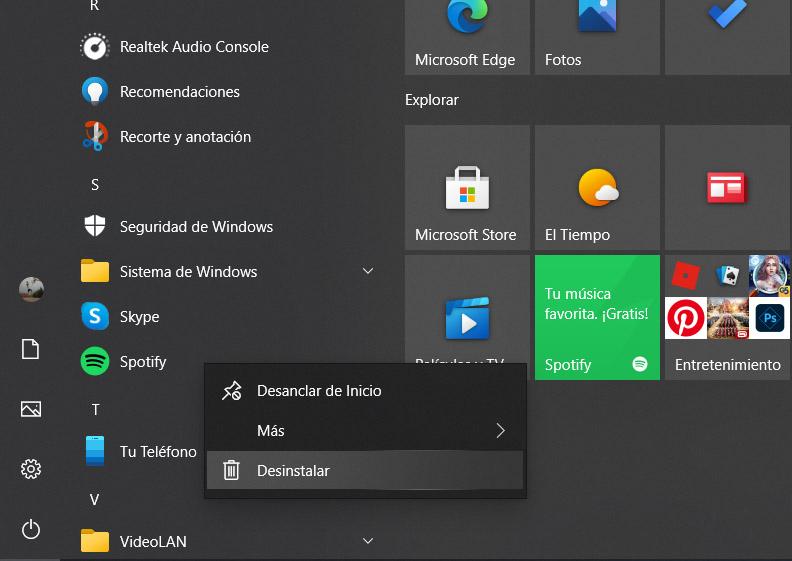
Esimerkiksi meidän tapauksessamme olemme poistaneet Spotify sovellus, joka oli esiasennettu. Meidän piti vain mennä Käynnistä-kohtaan, etsiä kyseinen sovellus ja napsauttaa sitten hiiren kakkospainikkeella ja napsauttaa Poista. Sinun ei tarvitse tehdä sen enempää.
Sovellukset-valikko
Toinen vaihtoehto meillä on mennä Sovellukset -valikko, jossa näkyvät kaikki tietokoneeseen asennetut ohjelmat. Tätä varten meidän on siirryttävä Käynnistä -valikkoon, syötettävä Asetukset ja avattava Sovellukset. Näkyviin tulee luettelo kaikesta asentamastamme ja myös tietokoneella ennalta määritetyistä.
Tämä vaihtoehto on täydellisempi, koska tässä tapauksessa löydämme täydellisen luettelon eikä meidän tarvitse erikseen etsiä sovellusta. Näemme kaikki ohjelmat, jotka eivät kiinnosta meitä, ja poistamme asennuksen, kun mahdollista.
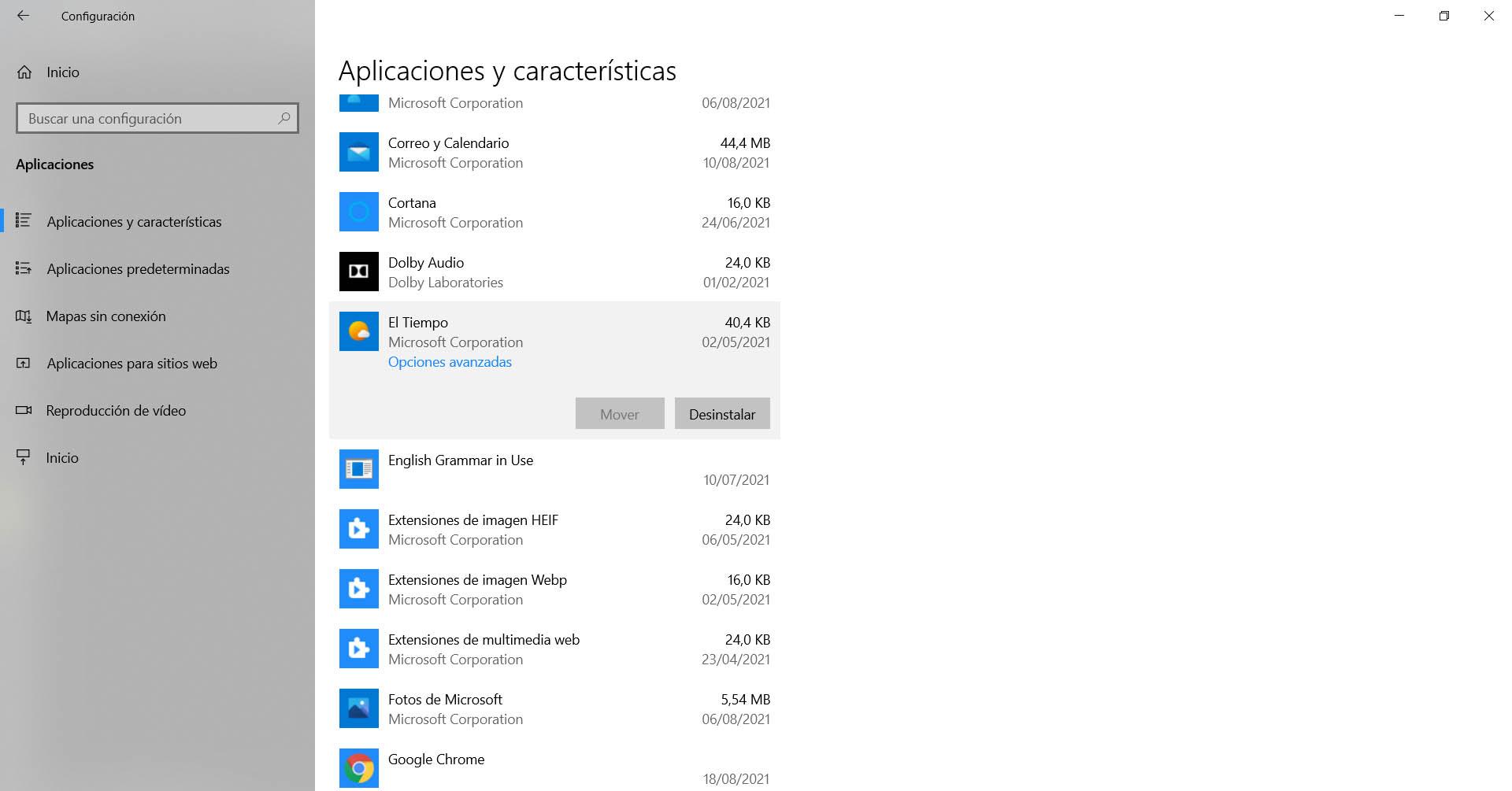
PowerShell
Entä sovellukset, joita emme voi poistaa? On olemassa tiettyjä ohjelmia, joiden asennuksen poistamisvaihtoehto ei tule näkyviin, menemme sitten Käynnistä -valikkoon ja napsautamme sovellusta tai Sovellukset -valikosta. Kaikki ei kuitenkaan ole menetetty, koska käyttömahdollisuus on olemassa PowerShell .
Tätä varten meidän on siirryttävä Käynnistä -kohtaan, kirjoitettava PowerShell ja suoritettava se järjestelmänvalvojan oikeuksilla. Tämä on tärkeää näiden ohjelmien poistamiseksi. Tätä varten meidän on suoritettava seuraava komento:
Get-AppxPackage -name “ohjelman nimi” | Poista-AppxPackage
"Ohjelman nimi" -kohdassa meidän on asetettava vastaava ohjelma. Jos esimerkiksi haluamme poistaa Bing News -sovelluksen, joka näyttää meille uutisia Käynnistä -valikossa, meidän on suoritettava:
Get -AppxPackage -name "Microsoft.BingNews ”| Poista-AppxPackage
Lyhyesti sanottuna, noudattamalla näitä vaiheita voimme poistaa bloatware Windowsin. Voimme poistaa kaikki ne ohjelmat, joita emme ole asentaneet ja joita emme ole kiinnostuneita saamaan. Näistä sovelluksista voi tulla jopa turvallisuusongelma, kuten olemme nähneet artikkelissa. Sen poistaminen ei kuitenkaan ole aina niin helppoa ja saattaa vaatia lisätoimenpiteitä.
